dr.fone app for Android
Recover deleted data directly from Android devices.

Activeren is een belangrijk proces dat moet worden uitgevoerd voordat je je iPhone gaat gebruiken. Meestentijds werkt het activeringsproces gladjes, maar wat als je fouten tegenkomt tijdens de activatering? In de meeste gevallen komt iTunes met een foutmelding dat activering niet kan worden uitgevoerd.
Als je deze fout hebt, zorg er dan voor dat je apparaat de laatste OS updates heeft geinstalleerd samen met een werkende sim kaart. als de betreffende telefoon is vergrendeld met een netwerk, zorg er dan voor dat je een SIM gebruikt van dat netwerk.
Denk eraan dat activeren van je mobiele telefoon netwerk belangrijk is als je je iPhone wilt gebruiken als telefoon in plaats van een iPod op en draadloos netwerk. Als het actveringsproces niet werkt, is het raadzaam onmiddellijk contact op te nemen met je telefoon netwerk om het probleem op te lossen.
Er zijn twee manieren om een iPhone te activeren. Je kunt het activeren met een sim kaart of zonder sim kaart door te verbinden met je PC met iTunes er op geinstalleerd.
Je hebt dus geen sim kaart nodig om je iPhone en de applicaties te gebruiken. Je kunt je iPhone als een iPod gebruiken door het eenvoudig te verbinden met een draadloos netwerk.
Er wijn twee soorten iPhones op de markt, CDMA en GSM. Sommige CDMA telefoons hebben ook een sim kaarthouder, maar zijn zo geprogrammeerd dat ze alleen werken met CDMA netwereken.
Geen nood, je kunt beide types iPhones makkelijk ontgrendelen zodat je ze als draadloos kunt gebruiken.
Voor deze methode heb je een actieve SIM nodig in de SIM houder tijdens het activeringsproces.
Verbind je apparaat met een computer met iTunes geinstalleerd. Maak een back-up, wis alle inhoud en reset het apparaat. Unplug het apparaat dan van de PC, schakel uit en verbind de met de PC met een USB kabel. Selecteer de optie om je iPhone te activeren. Het systeem vraagt dan om je Apple id en wachtwoord in te geven.
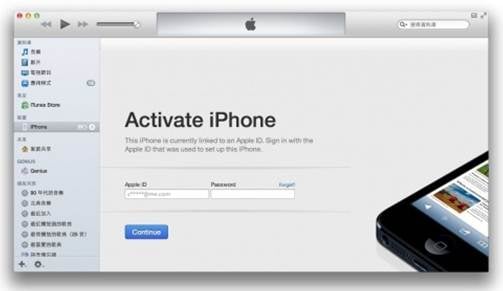
Volg de instructies voor activeren. Als je klaar bent met de set-up, verwijder de sim kaart. Dat is alles; je kunt beginnen met je iPhone te gebruiken in de draadloze mode.
Je kunt je iPhone ook activeren zonder SIM en zonder verbinding met iTunes.
Verwijder eerst de sim kaart van de telefoon en zet het aan. Het scherm suggereert dat de telefoon de server niet kan contacten voor activering. Druk op de home knop en selecteer de noodoproep optie. Kies 112 en druk op de beltoets. Na indrukken van de beltoets, druk onmiddellijk op de power knop.
Op het volgend scherm zie je twee opties, de eerste vraagt je te vegen en de tweede is "annuleren." Druk op annuleren en tik in het volgend scherm op het bovenste deel om terug te gaan naar het noodoproep scherm, druk dan op gesprek beeindigen toets. Dat is alles! Je telefoon is nu geactiveerd en je met Wi-Fi verbinden om alle applicaties op het apparaat te gebruiken, net als een iPod.
De techniek om oudere iPhones te activeren is bijna hetzelfde. De beste methode is het apparaat te verbinden met een PC met iTunes er op.
Plaats eerst een lege (niet geactiveerde) SIM kaart in de SIM houder, verbind het apparaat met iTunes en in enkele seconden zal je telefoon ontgrendeld zijn van het activatering scherm.
Denk er aan dat Apple heel geavanceerd is met het detecteren van verloren of gestolen iPhones. Als je dus een iPhone of iPod touch vindt, denk er niet aan het te gebruiken. Je kunt voor het feit gepakt worden.

Nov 28,2016 20:45 pm / Geplaatst door Jane Lunes voor iPhone Problemen
Product-verwante vragen? Spreek rechtstreeks naar ons ondersteuning Team >>